DCP-1510
FAQ et Diagnostic |
Pas de toner
Le message Pas de toner apparaît si la cartouche de toner et l'unité tambour sont installés dans la machine sans que la cartouche de toner soit installée correctement dans le tambour.
S'il vous plaît suivez les étapes ci-dessous pour effacer le message d'erreur .
-
Soulevez le capot du scanner. Le bras (1) sur la gauche se bloque. Ouvrez le capot supérieur.
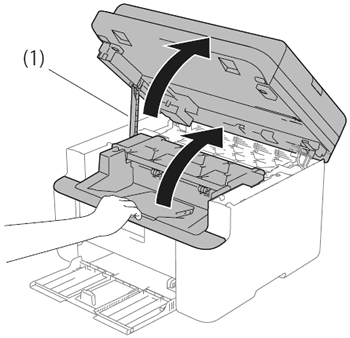
-
Sortez l'unité tambour et la cartouche de toner.
Si le tambour est installé sans la cartouche de toner, veuillez directement passer à l'étape 4.
Si la cartouche de toner n'est pas installée correctement dans le tambour, veuillez directement passer à l'étape 3.
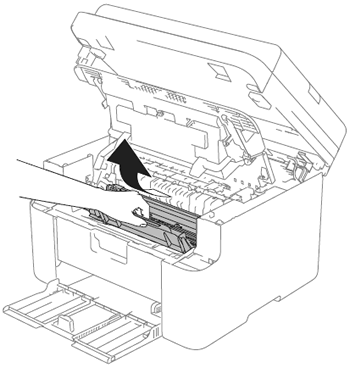
-
Appuyez sur le levier de dévérrouillage (1) et sortez la cartouche de toner de l'unité tambour (2).
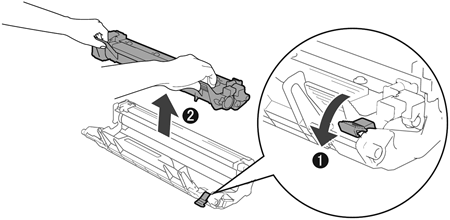
-
Placez fermement la cartouche de toner dans l'unité tambour jusqu'à ce que vous entendez un clic. Si vous insérez la cartouche de toner correctement dans l'unité tambour, le levier vert se relève automatiquement.
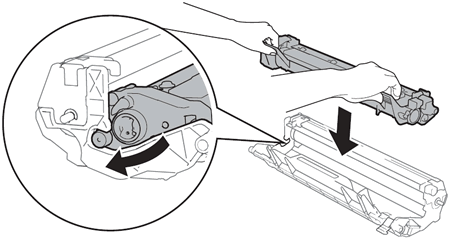
-
Réinstallez l'unité tambour et la cartouche de toner dans la machine.
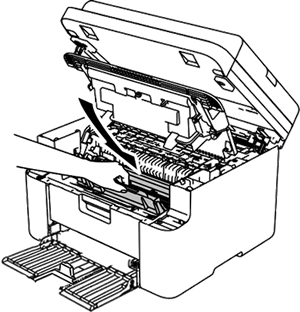
-
Fermez le capot supérieur. Après avoir tiré sur le bras (1) sur la gauche, fermez le couvercle du scanner à l'aide de vos deux mains.
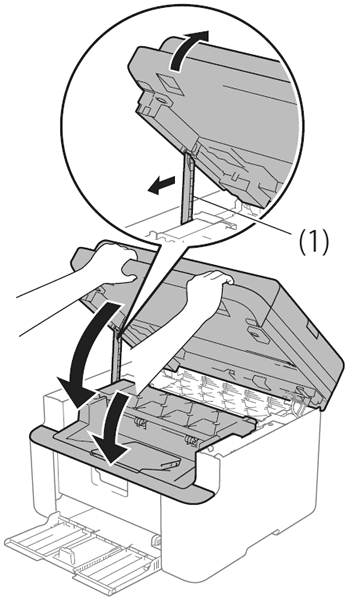
Si le problème persiste, remplacez la cartouche de toner.
Cliquez ici pour apprendre comment remplacer les cartouche de toner.
